Evrensel bir seri veri yolu aracılığıyla bilgisayarınıza veya dizüstü bilgisayarınıza bir cep telefonu, flash sürücü, harici sabit sürücü, yazıcı, tarayıcı veya başka bir aygıt bağladığınızda, çok yaygın bir hatayla karşılaşabilirsiniz - USB cihazı tanınmadı "Bu bilgisayara bağlı aygıtlardan biri düzgün çalışmıyor veya algılanamıyor." Hem Windows 7'de hem de Microsoft işletim sisteminin en modern sürümü olan Windows 10'da bulunur.
İngilizce sürümlerde bu bir “USB Aygıtı Tanınmadı” hatasıdır:

Bu hata neden görünüyor ve düzeltmenin ve ortadan kaldırmanın yolları nelerdir - bugün konuşacağız.
Sebep 1. Kablolar, uzatma kabloları ve hub'lar
Düşük kaliteli ucuz USB kabloları, adaptörleri ve ayırıcıları (aynı zamanda “hub'lar”), evrensel bir veri yolu üzerinden bağlanan aygıtlar için çeşitli sorunların en sık kaynağıdır. Bu nedenle, "USB cihazı tanınmadı" hatası göründüğünde, yapmanız gereken ilk şey ara bağlantıyı video uzatma kablosunda veya hub'da hariç tutmaktır. Yani, bir USB flash sürücü, bir 3G / 4G modem ve benzerleri doğrudan bilgisayarın anakartındaki USB bağlantı noktasına bağlanır. Sistem birimi durumunda ön konektörler de çalışmaz, çünkü bunlar aynı zamanda sıklıkla arızanın sebebidir, yani “güvenilir” olmamalıdır.

Yazıcı veya tarayıcı durumunda, kablonun bütünlüğüne dikkat edin. Görünür hasar varsa, farklı bir kablo kullanın. Ucuzdur ve bütçenize hiç zarar vermez.
Sebep 2. Hatalı USB bağlantı noktası
Harici cihazların çalışmasıyla ilgili sorunların ikinci çok yaygın nedeni fiziksel hasar veya hatta USB bağlantı noktasına zarar vermektir. Bu bir paradokstur, ancak genellikle günde iki veya üç kez yıkanan insanlar, her gün iletişim kurdukları ekipmanın temizliğini hiç izlemezler. Özellikle bundan etkilenen sistem birimleridir. Çoğu zaman en tozlu ve kirli köşeye “itilmeleri” için sevilirler. Sonuç olarak, toz, USB bağlantı noktaları da dahil olmak üzere olası tüm yerlerde paketlenir. Orada çeşitli böcek ve böcek mumyaları bile buldum. Ve kontakların kontaminasyonu da konektörün kararlı çalışmasına katkıda bulunmaz. Buna ek olarak, kullanıcıların bir fareyi, yazıcıyı veya USB flash sürücüyü o kadar gayretle sıkıştırarak bağlantı noktasını kırdıkları durumlar vardı.

Bu nedenle, "Bu bilgisayara bağlı aygıtlardan biri düzgün çalışmıyor" hatası göründüğünde, bağlayıcılarda kirli temas veya hasar olup olmadığını dikkatle inceleyin. Bir sonrakine geçmeyi deneyin ve üzerinde hata olup olmadığını kontrol edin. Ayrıca, Aygıt Yöneticisi'ni açmalı ve USB denetleyicilerine bakmalısınız - bunlardan herhangi biri kırmızı bir X değerinde mi? Bu genellikle bozuk olduğunu ve anakartın onarılması gerektiğini gösterir. Bununla birlikte, bazen, PCI yuvasına ek bir denetleyici takmayı kaydeder.
Sebep 3. Sürücüler ve yazılım hatası
Belirli bir aygıt için sürücüyü yükleme sorunları, Windows "USB aygıtı tanınmadı" hatasının başka bir olası nedenidir. Aygıt Yöneticisi'ni açarsanız, görüntülenen listede denetleyiciler listesinde sarı bir üçgen simgesi görürsünüz.
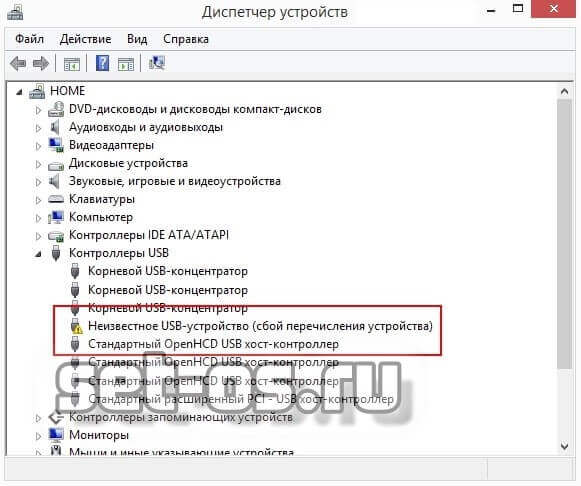
Aynı zamanda "Bilinmeyen USB cihazı (numaralandırma hatası)" olarak imzalanacaktır. Bu, işletim sisteminin uygun sürücüleri bulamaması (örneğin, işletim sistemini Windows 10'a güncellerken) veya önceden yüklenmiş ve yenileri arasında bir çakışma ortaya çıkması nedeniyle olabilir. Durumu düzeltmek için, önce İnternet'te bağlı cihaz için en son sürücüleri bulmalı, indirmeli ve yüklemeye çalışmalısınız.
Özellikle neyi arayacağınızı bilmiyorsanız, cihazın özelliklerine gidin, "Ayrıntılar" sekmesini açın ve listeden "Ekipman Kimliği" özelliğini seçin.

Kimlik satırları aşağıda alanda görünecektir. İçlerinde iki tanımlayıcı buluyoruz - VID ve PID. Unutmayın veya not alın. İnternete tırmanıyoruz (örneğin, pcidatabase.com'a) ve bağlı çıkarılabilir disk, telefon, fare, yazıcı, tarayıcı vb. Hakkında ayrıntılı bilgi arıyoruz. Ve sonra en son sürücü sürümünü aramanız ve yüklemeniz gerekir.
Ancak “USB aygıtı tanınmadı” hatasının eski ve yeni sürücüler arasındaki olası bir çakışma ile ilgili olduğunu düşünüyorsanız, düzeltmek için her ikisini de tamamen kaldırmanız gerekir. Bu, tekrar Aygıt Yöneticisi üzerinden veya üçüncü taraf yardımcı programları kullanılarak yapılır. Sistemi başarısız yazılımdan temizledikten sonra, en son sürümü yüklemeniz ve cihazın çalışmasını kontrol etmeniz gerekir.
Sebep 4. Cihazın kendisinde arıza
Evet, maalesef böyle bir sıkıntı da oluyor. Özellikle bu genellikle flash sürücüler ve harici sabit sürücülerde olur. Denetleyici tamamen başarısız olur veya çip için bellenimin yazıldığı alan başarısız olur. Önyükleme yapamıyor ve bu nedenle bilgisayar ne olduğunu anlamıyor ve “Bilinmeyen USB aygıtı” damgasını koyuyor.
Başka bir bilgisayarda çalışmasını kontrol edin. Aynı hata orada görünürse, hizmeti veya çöp kutusuna götürün. Örneğin, kablosuz farem bu şekilde çöktü. Başka bir bilgisayarda, sorunsuz çalıştı. Büyük olasılıkla radyo modülü ile odadaki başka bir şey arasında bir çatışma vardı.
Bazen yetersiz güç nedeniyle bir arıza meydana gelebilir. Bu, harici sabit disk HDD'sinde olur. Bu durumda, bir değil, aynı anda iki bağlantı noktası üzerinden bağlanmaları gerekir. Bunun için özel bir kablo dahildir.
Not: USB üzerinden çeşitli donanımları veya aygıtları açtığınızda, bilgisayar veya dizüstü bilgisayar garip davranmaya başlar: kapanır, yeniden başlatılır veya donar, sonra hemen bağlantısını kesin ve servise götürün. Kural olarak, bu bağlı cihazın kendisinde bir arıza olduğunu gösterir ve daha fazla bağımsız teşhis daha da üzücü sonuçlara yol açabilir.
Bazı flash sürücülerle çalışırken, USB cihazının tanınmadığını belirten bir mesaj görünür ve onunla çalışmak kesinlikle imkansız hale gelir. Bu sorunu çözmenin birkaç etkili yolu var ve hepsini ele alacağız.
Ve o zaman hiçbir şey yardımcı olmazsa, çıkarılabilir bir depolama ortamını atmak veya USB bağlantı noktasını kontrol etmek daha iyidir. Başlayalım!
Yöntem numarası 1. Denetleyicileri yeniden yükleme
Bu işletim sisteminin Windows 10 ve önceki sürümlerinde, bilgisayara bağlı çeşitli aygıtları kaldırmak ve yeniden yüklemek mümkündür. Bunlar, çıkarılabilir sürücülerin çalışmasından sorumlu denetleyicileri içerir.
Bunları kaldırmak için aşağıdakileri yapmanız gerekir:
- Başlat menüsünde bir arama kullanarak Aygıt Yöneticisi adlı bir araç bulun. Aç şunu.
- Orada, "USB denetleyicileri" bölümünü genişletin.
- Bunlardan birincisine sağ tıklayın ve açılır listeden “Sil” seçeneğine tıklayın. Aynısını diğer tüm kontrolörler için yapın.

- Bilgisayarı yeniden başlatın. Açıldıktan sonra, hangi denetleyicilerin bağlı olduğunu otomatik olarak kontrol eder ve Yönetici'deki listelerini günceller. Bununla birlikte, yapılandırmaları güncellenecektir. Bundan sonra tekrar bir USB flash sürücü takmayı deneyebilirsiniz.
Hiçbir şey değişmediyse, ikinci yönteme geçin.
Yöntem numarası 2. Sürücü güncellemesi
Bazı durumlarda, USB cihazlarının çalışması için gerekli programların güncellenmesi de yardımcı olur. Bu işlemi gerçekleştirmek için şunu yapın:
- “Aygıt Yöneticisi” ni tekrar açın.
- Burada, ünlem işaretli küçük sarı bir simgenin olduğu bir yerde cihaz olup olmadığına dikkat edin. Ayrıca orada “Bilinmeyen cihaz” ı bulmaya çalışın. Hiçbiri yoksa, "Taşınabilir Aygıtlar" bölümünü açın (bu flash sürücüdür).
- Bilinmeyen bir aygıta, sarı simgeli bir aygıta ve taşınabilir bir aygıta sağ tıklayın ve açılır menüden "Sürücüleri güncelle ..." seçeneğine tıklayın.
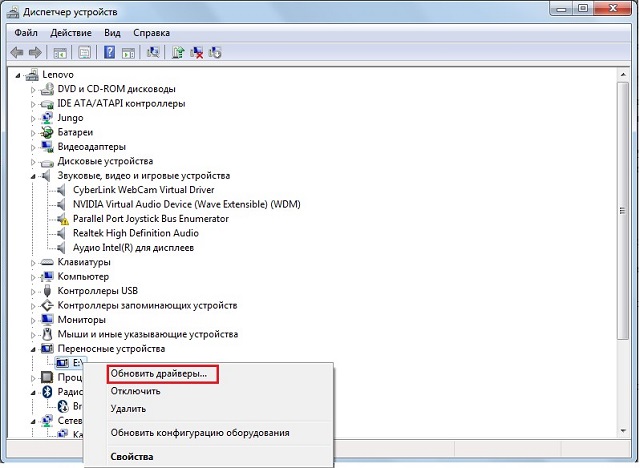
- Bir sonraki pencerede "Otomatik arama ..." seçeneğini seçin. Bu sayede sistem, Microsoft sunucularında veya diğer kaynaklarında en uygun sürücüleri bağımsız olarak bulur ve yükler.
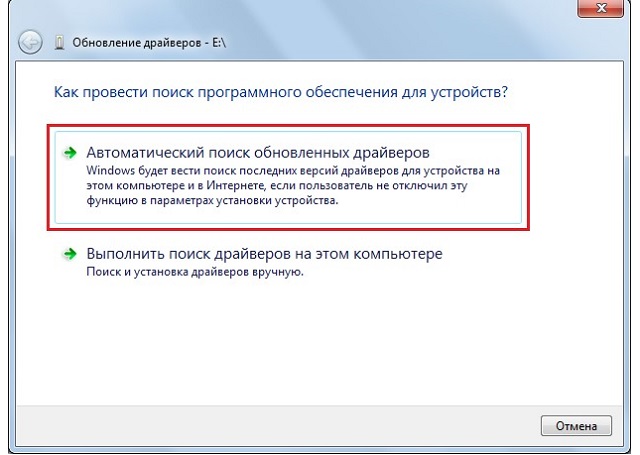
- Talimatları izleyin ve güncellemeyi bekleyin.
Yöntem numarası 3. Cihaz Güç Yönetimi
Çoğu durumda, güç kaynağı gibi basit bir parametre ayarlamak da yardımcı olur. Adım adım, bu süreç şöyle görünür:
- Zaten bilinen Aygıt Yöneticisi'nde, "Bilinmeyen aygıt", sarı simgeye sahip bir aygıt veya bilgisayara bağlı taşınabilir bir aygıt sağ tıklayın.
- "Özellikler" i seçin.
- Açılan pencerede "Güç Yönetimi" sekmesine gidin.
- "Bu cihazın devre dışı bırakılmasına izin ver ..." öğesinde bir onay işareti varsa, işaretini kaldırın. Ve eğer değilse, aksine koyun. “Tamam” ı tıklayın ve tüm pencereleri kapatın.
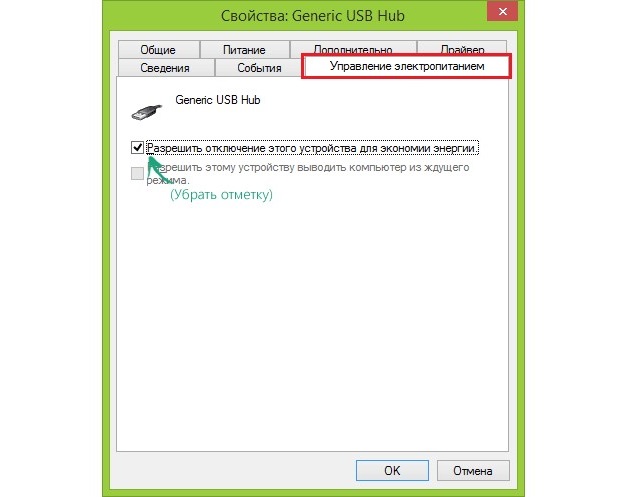
- Sürücüyü bilgisayarınıza yeniden takmayı ve bundan yararlanmayı deneyin. Başarısız olursa, bilgisayarınızı yeniden başlatın ve aynısını yapın.
Ayrıca, bazı durumlarda, yukarıda açıklanan yöntemle gücü birkaç dakika boyunca kapatmak (5 veya 10, daha fazla değil) yardımcı olur. Bundan sonra, ekipmanın orijinal yapılandırmasını iade etmeniz gerekir.
Yöntem numarası 4. düzeltme sorunlarına araçlar
Microsoft, USB üzerinden çalışan her şeyin çalışmasıyla ilgili her türlü hatayı bulmak ve düzeltmek için tasarlanmış kendi yardımcı programına sahiptir. Buna Fix It denir.
Windows 10'da, başlangıçta sisteme entegre edilmiştir, ancak önceki sürümlerde resmi Microsoft web sitesine gitmeniz ve "İndir" düğmesini tıklamanız gerekir. O zaman size en uygun yardımcı program sağlanacaktır.
İndirilen dosyayı başlattıktan sonra, “Sorunları tanımla ve düzeltmeleri yükle ...” seçeneğini tıklamaya devam ediyor. Sonra program otomatik olarak böyle bir soruna neden olabilecek her şeyi bulur ve düzeltir. Sadece neler olduğunu gözlemlemeniz ve talimatları takip etmeniz gerekir.

Başka ne yapılabilir
Son olarak, yukarıdakilerin hiçbiri sonucu getirmezse, aşağıdakileri yapabilirsiniz:
- Sadece flash sürücüyü çıkarıp tekrar takın. Genellikle, böyle basit bir çözüm karmaşık bir sorunun çözülmesine yardımcı olur.
- Başka bir bağlantı noktasına takın. Çalışırsa, kırık bağlantı noktasını değiştirmek daha iyidir.
- Başka bir bilgisayara bağlayın.
- Bilgisayardaki tüm USB bağlantı noktalarının bağlantısını kesin ve yalnızca bir USB flash sürücü takın ve bunu farklı bağlantı noktalarında yapmaya çalışın.
Hala sorularınız varsa, bunları aşağıdaki yorumlara yazın.
Bu sorun genellikle bilgisayarlarımızda veya dizüstü bilgisayarlarımızda bulunur. Bir noktada, flash sürücümüzü yerleştiririz ve usb cihazı tanınmadı. Ne yapmalı ve kim suçlanacak? Anlamaya çalışalım.
Her şeyden önce, panik yapmayın - önce tam olarak neyle ilgili bir sorunumuz olduğunu belirlememiz gerekir.
1. Başka bir USB bağlantı noktasına bir USB flash sürücü takmaya çalışalım. " usb cihazı tanınmadı”Tekrar görünür, ardından USB flash sürücüyü başka bir bilgisayarda deneyin. Yine bizi sıkan aynı mesajı görürsek, sorun flash sürücüde veya kontrol cihazındadır.
Denetleyicinin veya bellek yongasının bazı yazılım arızalarından sonra, Windows bağlı aygıtı belirleyemez ve aynı zamanda işletim sistemi uygun sürücüyü yükleyemez. Bunun nedeni, kontrol cihazının kontrol programının, bellenimin özel bir alanında bulunan bellenim bölümünü okuyamamasıdır.
Bu nedenle, flash sürücüyü onarıma vermek veya değiştirmek daha iyidir. İkinci seçenek - İnternette bir bellek denetleyicisinin nasıl düzeltileceğine dair kılavuzlar vardır.
2. Başka bir USB bağlantı noktasında bir hata varsa usb cihazı tanınmadı görünmüyorsa, bir flash sürücü değil, belirli bir USB bağlantı noktasıdır. Ve diğer bilgisayarlarda normal olarak algılanır, ancak sizinkinde yoksa, diğer USB aygıtlarını kontrol etmeyi deneyin. Çalışmazlarsa, sorun tüm USB'nizde.
 1.
Sürücü doğru kurulmadığında bu hata tekrarlandığında yazıcıda bir sorun oluştu. Her şeye çok basit bir şekilde karar verildi - sürücüyü kaldırmak ve talimatlara göre tam olarak kurmak.
1.
Sürücü doğru kurulmadığında bu hata tekrarlandığında yazıcıda bir sorun oluştu. Her şeye çok basit bir şekilde karar verildi - sürücüyü kaldırmak ve talimatlara göre tam olarak kurmak.
2. Bir arkadaşımın mesajı var usb cihazı tanınmadı fareyi bağladığınızda belirdi. Kabloyu kırdığı ortaya çıktı. Fareyi değiştirmek zorunda kaldım.
3. İle (aslında başka bir cihaz olabilirdi), aynı sorun da oldu. Hiçbir şey yardımcı olmadı. Windows'u yeniden yüklemeye karar verildi. Yeniden kurulumdan sonra her şey işe yaradı. Ancak uygulamada görüldüğü gibi, yeniden kurulum tüm hastalıklar için her derde deva değil, sadece bir araçtır.
4. Bir sorun vardı usb cihazı tanınmadı HTC Communicator ile. USB denetleyicisini BIOS 1.1 modunda yeniden düzenlemeye karar verdim.
5. 1,5 yıllık mükemmel çalışmadan sonra sorun bir sebeple bir fare ile ortaya çıktı. İşte yardımcı olan şey - cihaz yöneticisinde tüm USB kök hub'ları çıkarıldı. Sonra bilgisayar yeniden başlatıldı - sürücüler kendileri kuruldu - fare çalıştı.
6. Kişisel olarak bir mesajım var usb cihazı tanınmadı taşınabilir sabit sürücü ile çalışırken bir kez taranır. Mesele, diskin kısa bir USB kablosundan çalışmasıydı ve o zaman onu uzun bir kabloya bağladım. Ya gücü yoktu, ya da başka bir şey, ama kısa kablolarını aramak zorunda kaldı. Her şey işe yaradı. Doğru, hikayenin sonu üzücü - bir hafta sonra vida uzun bir ömür emretti, ancak madde artık telde değildi.
7. Tavsiye 6 puana dayanmaktadır. Makale başlığından bağlanmak ve favori hatamızı görmek için bir uzatma kablosu kullanıyorsanız, doğrudan bağlanmayı deneyin.
Yeni mesaj sorunları oluştuğunda usb cihazı tanınmadı ve bunları çözmenin yolları, onları buraya ekleyeceğim
Hata - cihaz tanınmıyor, en önemlilerinden biri ortak Windows işletim sisteminde çöküyorsa, bunun birkaç nedeni olabilir:
Nedenleri ve çözüm yöntemleri
Flash sürücünüz gerçekten kırıldıysa, pratik olarak onarılır imkansız. Bozuk olup olmadığını kontrol etmek için USB portuna takın ve ses yoksa ve USB cihazının kendisi yanmıyorsa bilgisayarın tepki vermesini bekleyin - bozuk.
Deneyebilirsin onarmak için bir servis merkezine götürdükten sonra, uzmanlar buradaki kişileri lehimleyebilir. Ancak USB flash sürücüde depolanmış çok önemli dosyalarınız ve belgeleriniz varsa oraya götürmek ihtiyatlıdır, çünkü onarım prosedürü ucuz değil ve çok daha kolay satın almak yeni bir tane.
Ancak hemen bir servis merkezine götürmek için acele etmeyin. belki konektörü flaş aygıtları tıkalı. Bu da olur. Düzeltmek için sadece bir pamuklu çubuk alın ve alkole batırın, kişileri sil.
Bazen bilgisayar atar cihazınız başka bir cihazın harfi, yani konumunu değiştirir.
Bu arızayı gidermek için - başlangıç – koşmak - ve komutu girin diskmgmt.msc
Açılacak kontrol müdürü diskler. 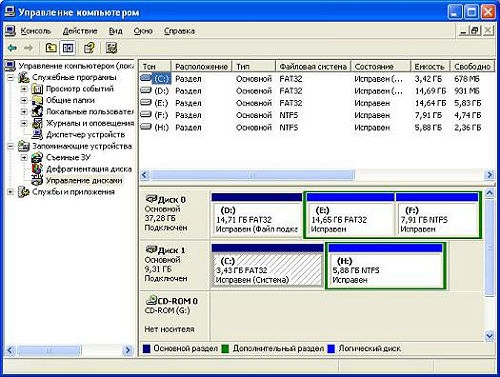
İşte gerekli bulmak cihazınıza sağ tıklayın ve " sürücü harfini değiştir veya diske giden yol ... ". 
seçmek benzersiz mektup cihazlarınızın henüz işgal etmediği anlamına gelir.
Önceki adım yardım etmedi, aynı menüde, flaş aygıta sağ tıklayarak " biçim", NTFS'yi FAT 32 ile değiştirdikten sonra biçimlendirmelisiniz. başka dosya sistemi sorunu ortadan kalkabilir. 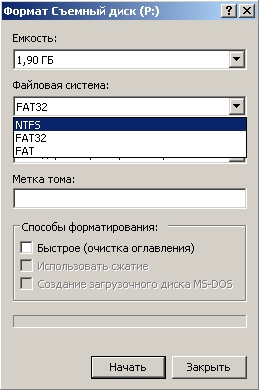
İle ilgili sorunlar sürücüler en basit olarak kabul edildi. Bilgisayarınız, sürücü desteği eksikliği nedeniyle cihazı algılayamıyorsa, kaldır sürücü ve sonra yeniden başlatma cihazı. 
Bağlantı sorunları aşağıdakilerle ilgili ise kırık krikolar, başka bir USB flash sürücüyü takmayı deneyebilirsiniz soket veya cihazeğer o kazanılan - yuvada.
Bazen ön konektörlerin çalışmadığı durumlar vardır. Bu durumda, kapağı çıkarmalı ve anakart.
Her şey görüntüdekiyle aynıysa - sihirbazı arayın, bağlı değil ön USB konnektörü. 
Kişileri tek başına bağlamaya çalışmamalısınız, çünkü en küçük hata kırılma bir bilgisayar.
Bazen sorun USB'nin çalışmıyor. Adresine giderek düzeltebilirsiniz. BIOS. Bunu yapmak için, bilgisayarı açtığınızda tuşlardan birine hızlıca basın " F2», « F11"Ya da" DEL", Her bilgisayar farklı.
Bundan sonra, Gelişmiş -USBYapılandırma.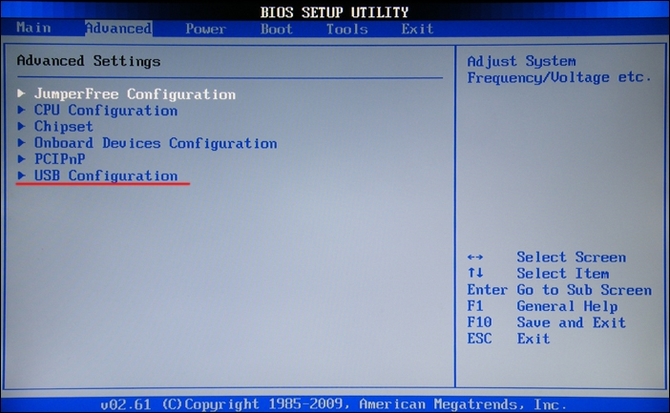
Yakınlarda olduğundan emin olun USB 2.0kontrolör olacak [ Etkin].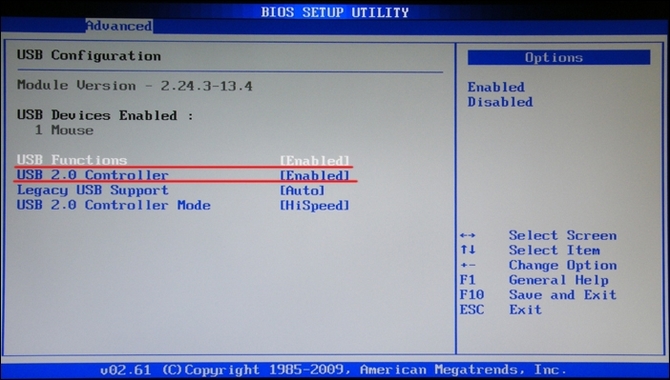
Sorunlara tüm temel çözümleri inceledik. Başka sorunlar var, ancak bu makalede açıklanan yöntemler hepsini çözebilir.
